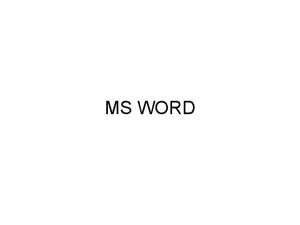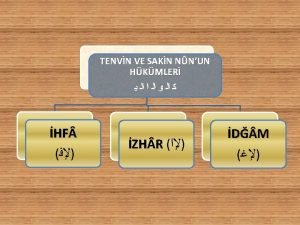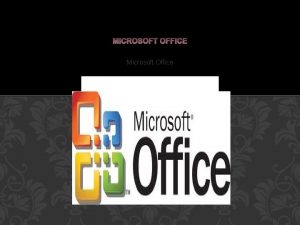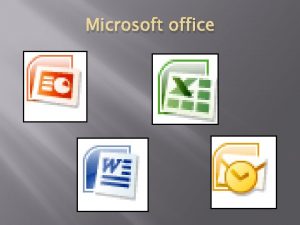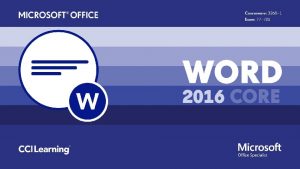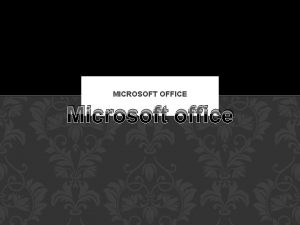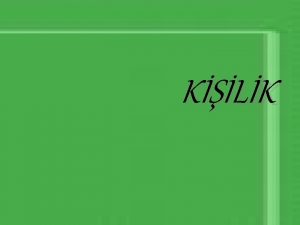Microsoft Office Word NEDR Microsoft Office programlarndan kelime
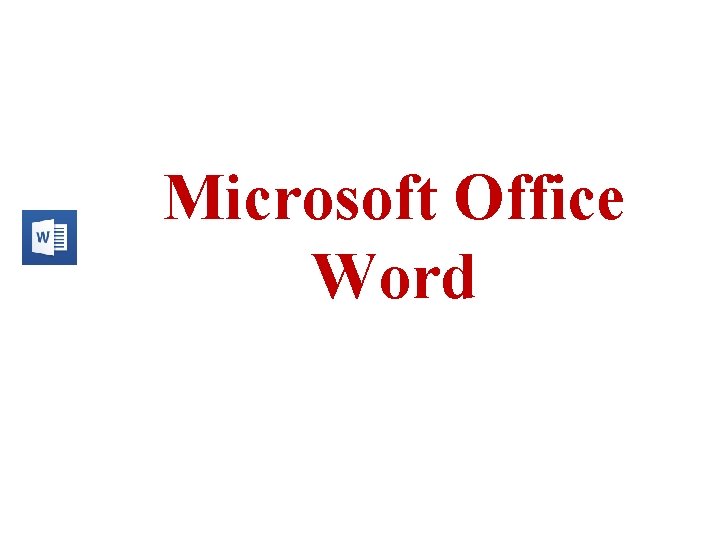


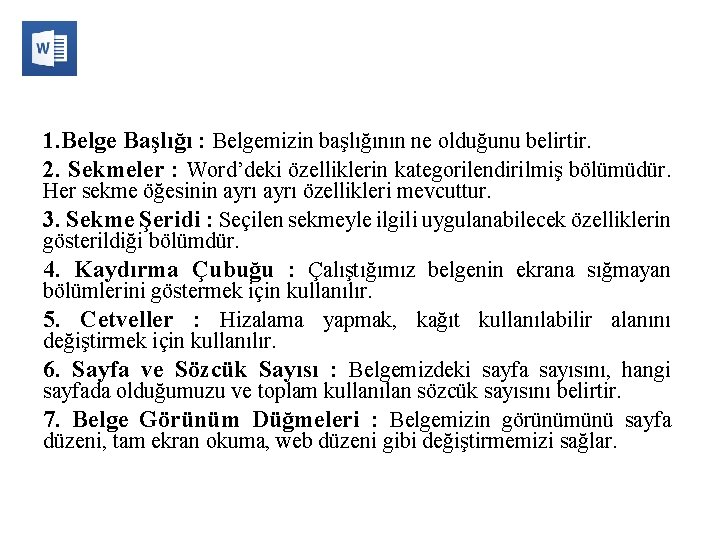
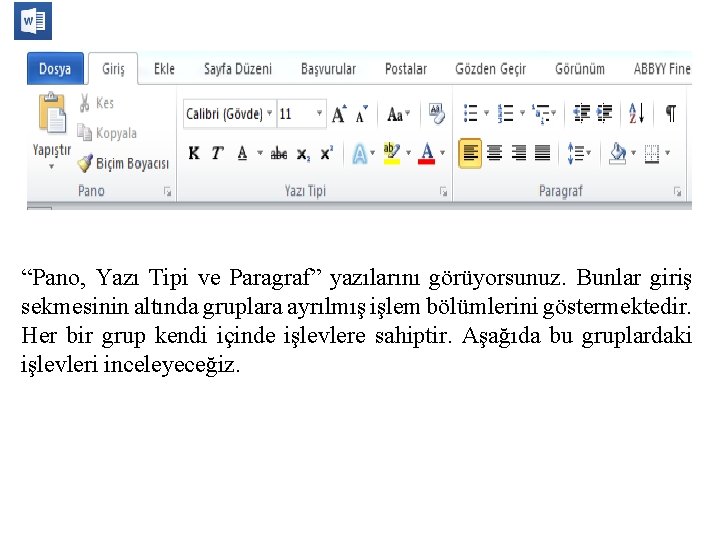
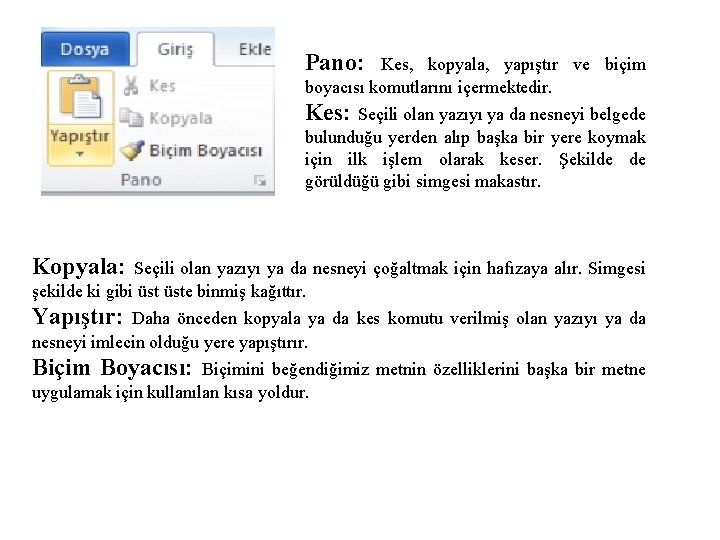
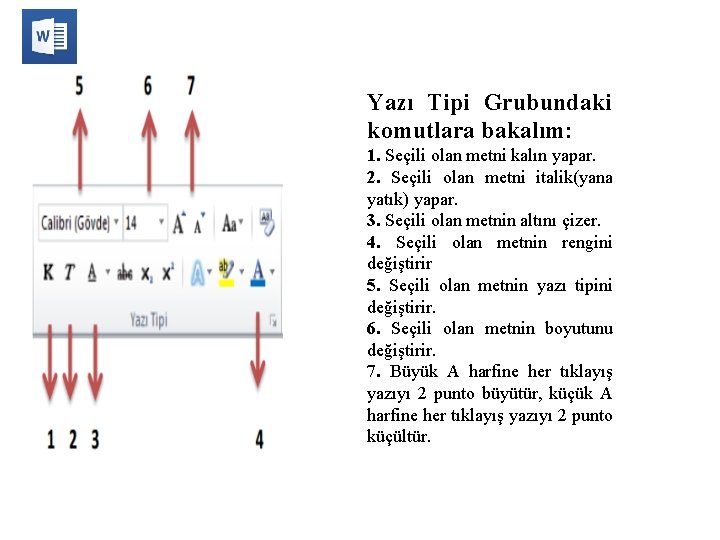
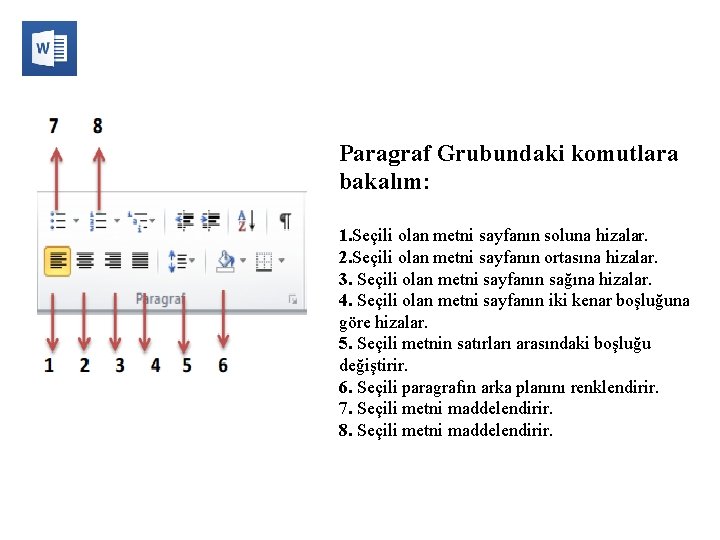
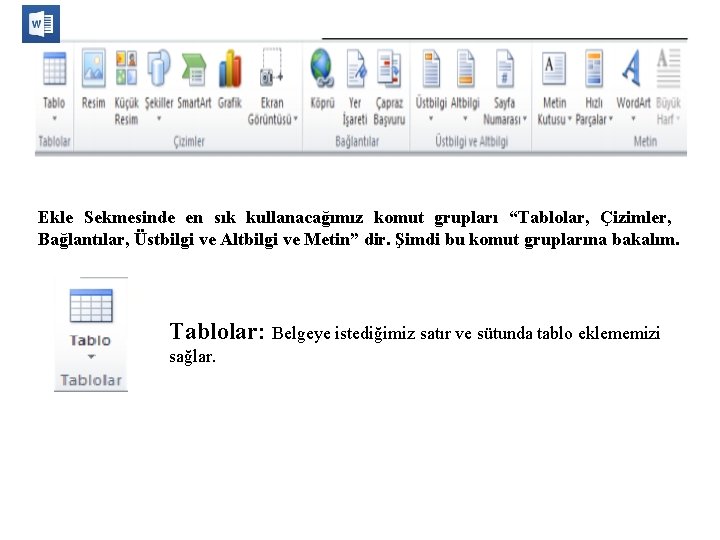
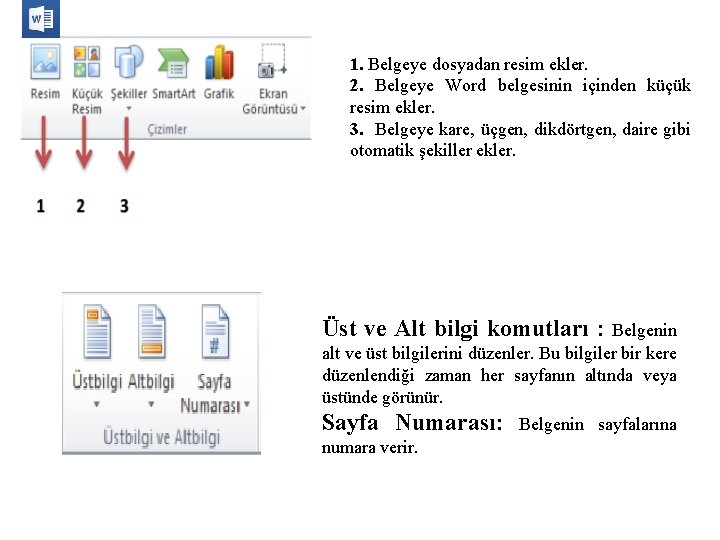
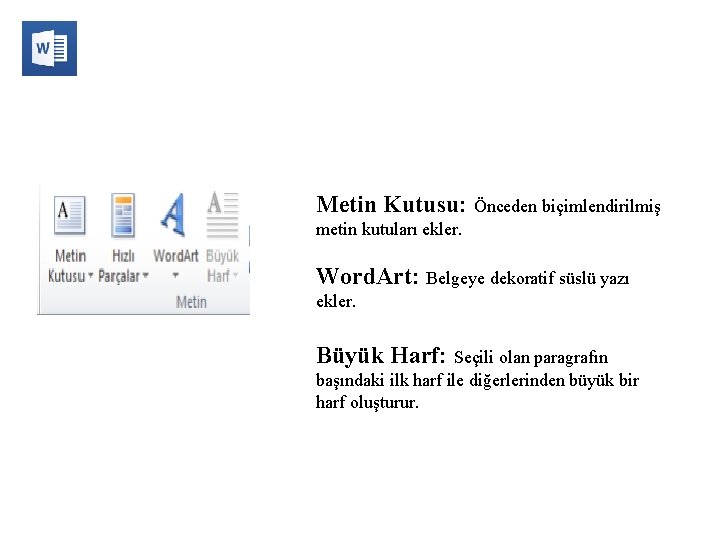





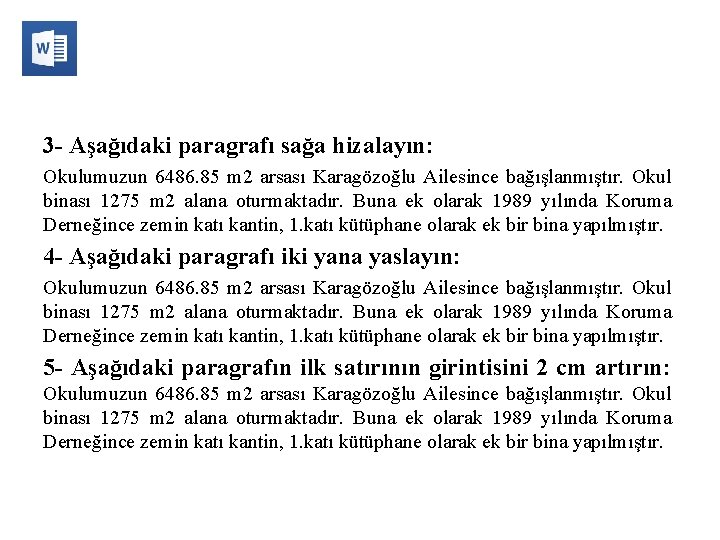
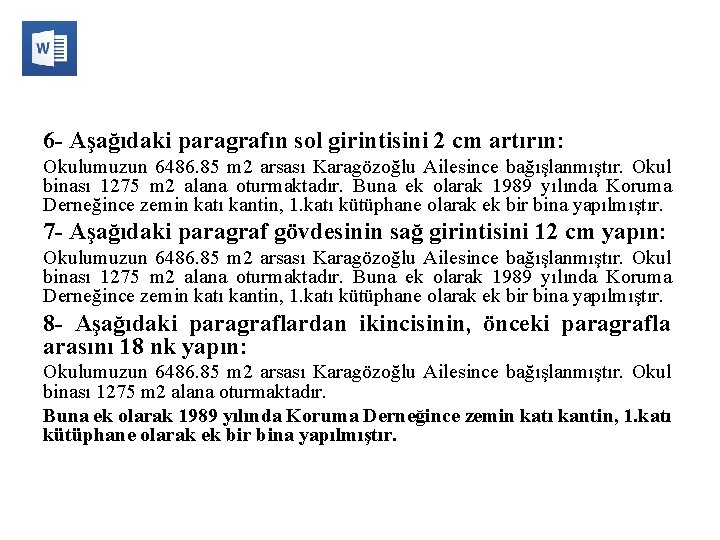

- Slides: 19
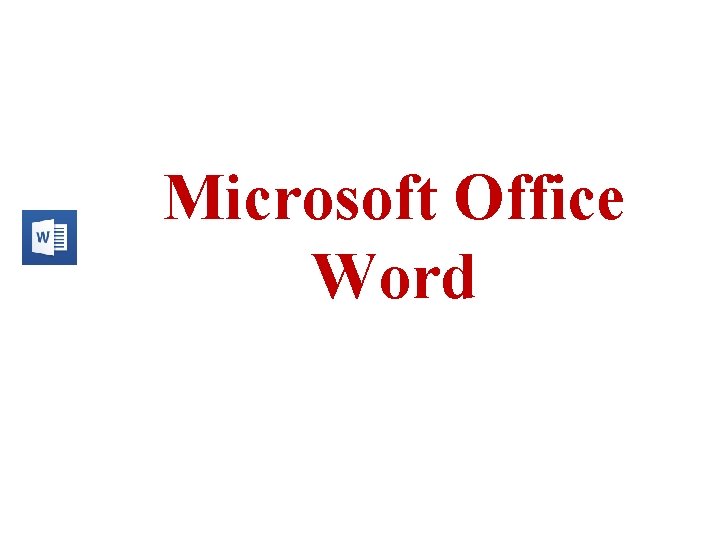
Microsoft Office Word

NEDİR? • Microsoft Office programlarından kelime işlemci programı olan word ile tıpkı A 4 kağıtlarında hazırladığımız raporlar gibi çok daha güzellerini dijital ortamda oluşturabiliriz. Bir bilgisayarda olması gereken programlarda ilk sırada yer alan Word’ü; etkili ve verimli bir şekilde kullanmak istiyorsak özellikle çok sık kullanılan menü ve butonlarını çok iyi bilmemiz gerekmektedir.

Genel Ekran Görünümü
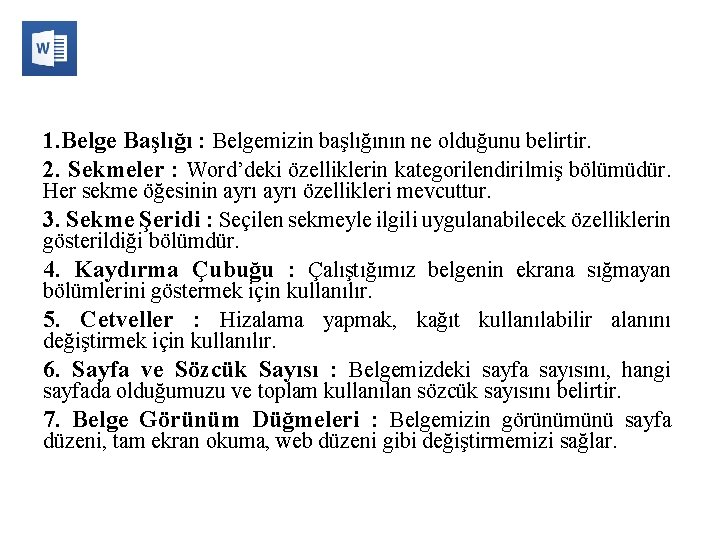
1. Belge Başlığı : Belgemizin başlığının ne olduğunu belirtir. 2. Sekmeler : Word’deki özelliklerin kategorilendirilmiş bölümüdür. Her sekme öğesinin ayrı özellikleri mevcuttur. 3. Sekme Şeridi : Seçilen sekmeyle ilgili uygulanabilecek özelliklerin gösterildiği bölümdür. 4. Kaydırma Çubuğu : Çalıştığımız belgenin ekrana sığmayan bölümlerini göstermek için kullanılır. 5. Cetveller : Hizalama yapmak, kağıt kullanılabilir alanını değiştirmek için kullanılır. 6. Sayfa ve Sözcük Sayısı : Belgemizdeki sayfa sayısını, hangi sayfada olduğumuzu ve toplam kullanılan sözcük sayısını belirtir. 7. Belge Görünüm Düğmeleri : Belgemizin görünümünü sayfa düzeni, tam ekran okuma, web düzeni gibi değiştirmemizi sağlar.
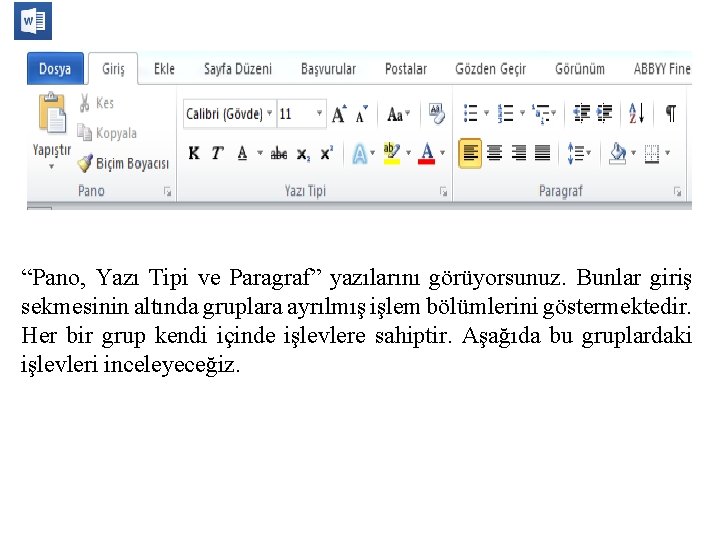
“Pano, Yazı Tipi ve Paragraf” yazılarını görüyorsunuz. Bunlar giriş sekmesinin altında gruplara ayrılmış işlem bölümlerini göstermektedir. Her bir grup kendi içinde işlevlere sahiptir. Aşağıda bu gruplardaki işlevleri inceleyeceğiz.
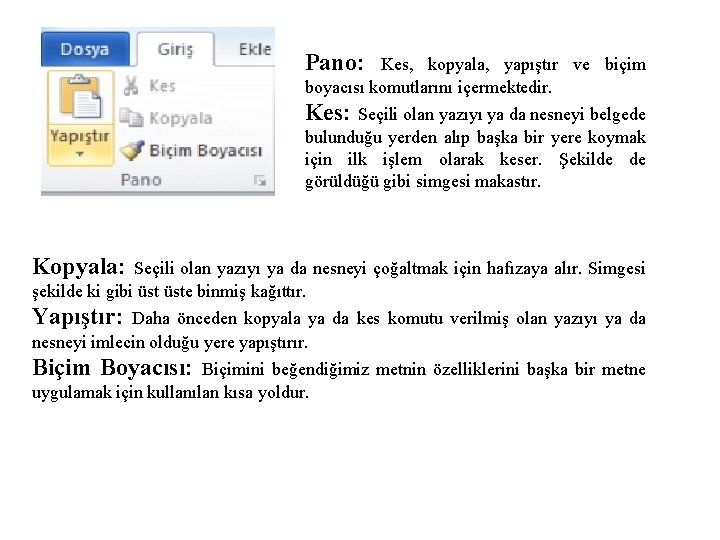
Pano: Kes, kopyala, yapıştır ve biçim boyacısı komutlarını içermektedir. Kes: Seçili olan yazıyı ya da nesneyi belgede bulunduğu yerden alıp başka bir yere koymak için ilk işlem olarak keser. Şekilde de görüldüğü gibi simgesi makastır. Kopyala: Seçili olan yazıyı ya da nesneyi çoğaltmak için hafızaya alır. Simgesi şekilde ki gibi üste binmiş kağıttır. Yapıştır: Daha önceden kopyala ya da kes komutu verilmiş olan yazıyı ya da nesneyi imlecin olduğu yere yapıştırır. Biçim Boyacısı: Biçimini beğendiğimiz metnin özelliklerini başka bir metne uygulamak için kullanılan kısa yoldur.
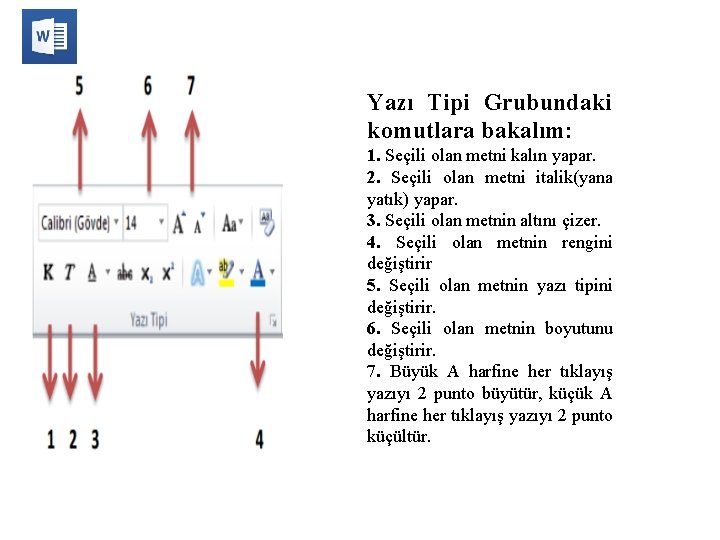
Yazı Tipi Grubundaki komutlara bakalım: 1. Seçili olan metni kalın yapar. 2. Seçili olan metni italik(yana yatık) yapar. 3. Seçili olan metnin altını çizer. 4. Seçili olan metnin rengini değiştirir 5. Seçili olan metnin yazı tipini değiştirir. 6. Seçili olan metnin boyutunu değiştirir. 7. Büyük A harfine her tıklayış yazıyı 2 punto büyütür, küçük A harfine her tıklayış yazıyı 2 punto küçültür.
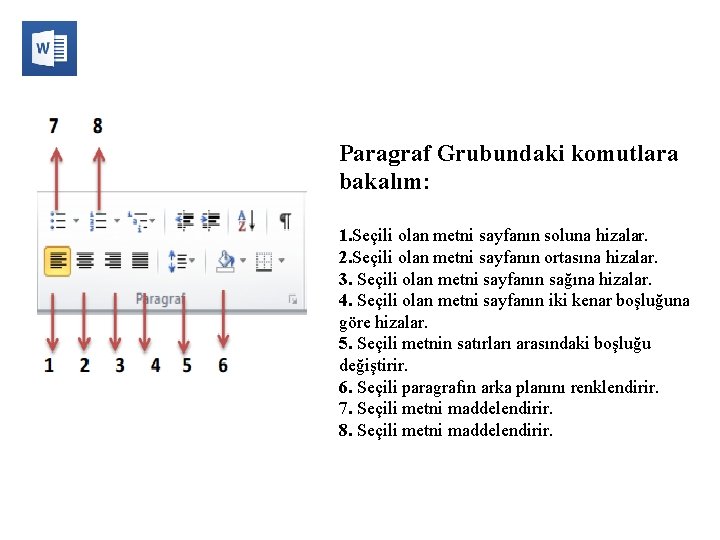
Paragraf Grubundaki komutlara bakalım: 1. Seçili olan metni sayfanın soluna hizalar. 2. Seçili olan metni sayfanın ortasına hizalar. 3. Seçili olan metni sayfanın sağına hizalar. 4. Seçili olan metni sayfanın iki kenar boşluğuna göre hizalar. 5. Seçili metnin satırları arasındaki boşluğu değiştirir. 6. Seçili paragrafın arka planını renklendirir. 7. Seçili metni maddelendirir. 8. Seçili metni maddelendirir.
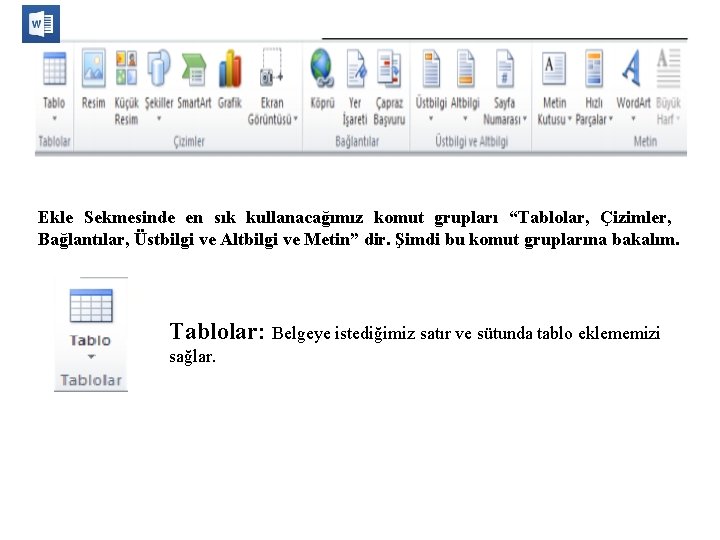
Ekle Sekmesinde en sık kullanacağımız komut grupları “Tablolar, Çizimler, Bağlantılar, Üstbilgi ve Altbilgi ve Metin” dir. Şimdi bu komut gruplarına bakalım. Tablolar: Belgeye istediğimiz satır ve sütunda tablo eklememizi sağlar.
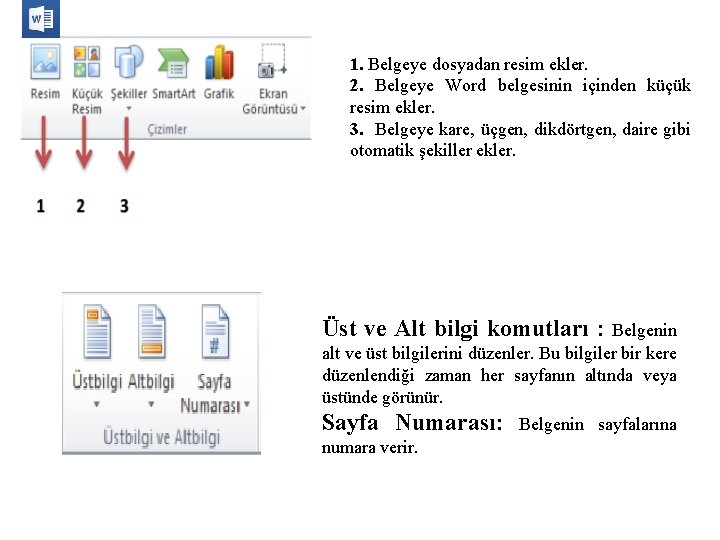
1. Belgeye dosyadan resim ekler. 2. Belgeye Word belgesinin içinden küçük resim ekler. 3. Belgeye kare, üçgen, dikdörtgen, daire gibi otomatik şekiller ekler. Üst ve Alt bilgi komutları : Belgenin alt ve üst bilgilerini düzenler. Bu bilgiler bir kere düzenlendiği zaman her sayfanın altında veya üstünde görünür. Sayfa Numarası: numara verir. Belgenin sayfalarına
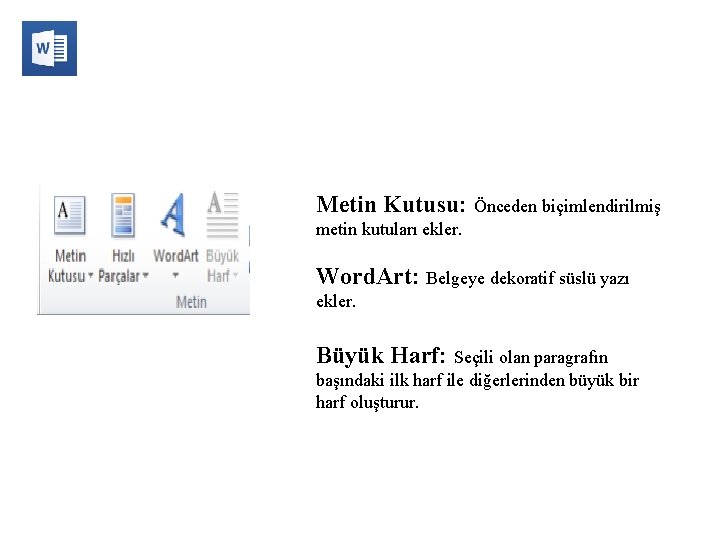
Metin Kutusu: Önceden biçimlendirilmiş metin kutuları ekler. Word. Art: Belgeye dekoratif süslü yazı ekler. Büyük Harf: Seçili olan paragrafın başındaki ilk harf ile diğerlerinden büyük bir harf oluşturur.

METİN SEÇME Metin üzerinde biçimlendirme yapmak için önce metnin seçili hâle getirilmesi gerekir. Metin seçme işlemleri fare ve klavye yardımıyla yapılmaktadır. Fare ile seçim yapma; ►Sürükle bırak yöntemi: Seçilmek istenilen bölge seçili hâle getirilir. ►Çift tıklama: Kelime üzerine çift tıklanarak seçili hâle getirilir. ►Üç kez tıklama: Bir paragraf içersinde ki herhangi bir kelimeye üç kez tıklayarak paragraf seçili hâle getirilir. ►Shift tuşu ile seçim: İmlecin bulunduğu yerden itibaren Shift tuşuna basılarak blok hâlinde seçim yapılmış olur. ►Ctrl tuşu ile seçim: Ctrl tuşuna basılarak metnin farklı bölümlerinden seçimler yapılabilir. ►Alt tuşu ile seçim: Alt tuşuna basılarak metinden bağımsız olarak blok hâlinde seçimler yapılabilir.

Klavye ile seçim yapma; ►Shift + : Karakter karakter seçim yapmak için kullanılır. ►Shift + : Satır seçim yapmak için kullanılır. ►Ctrl + Shift + : Kelime kelime seçim yapmak için kullanılır. ►Ctrl +Shift + : Paragraf paragraf seçim yapmak için kullanılır. NOT: Belgenin tümünü seçmek için klavyeden Ctrl + A kısayolu kullanılır.

Belgeyi Kaydetme Hazırladığımız belgenin daha sonra da kullanılabilmesi için kaydedilmesi gerekmektedir. Belge açarken gerekli olan dosya adı ve dosyanın bulunacağı yer bilgileri, kayıt kısmında belirtilir. Dosya adı ve kayıt yeri bir defa belirtilir; sonraki her kayıt işleminde eski dosyanın yerine yenisi otomatik olarak kaydedilecektir. Kelime işlemci programında iken bir belgeyi kaydetmek istiyorsak aşağıdaki yöntemlerden herhangi birini uygulayabiliriz: § § § Dosya menüsünden – Kaydet komutu Standart araç çubuğundan Kaydet simgesi Klavyeden Ctrl + S tuş birleşimi Bu işlemlerden herhangi birini yaptığımızda, karşımıza Farklı kaydet İletişim penceresi gelecektir. Bu pencerede Dosya adı kısmına hazırladığımız belgeyi anımsamamızı kolaylaştıracak bir isim yazabiliriz. Belgeyi hangi alana kaydedeceğimizi belirledikten sonra, Kaydet düğmesine tıklarsak belgemizi kaydetmiş oluruz.

Word’de yazı yazarken dikkat edilecekler! 1. Kelimeler arasında yalnızca tek boşluk bırakın. 2. Nokta, virgül gibi noktalama işaretlerinden sonra mutlaka bir tane boşluk bırakın. 3. Yeni bir paragrafa geçmeyecekseniz kesinlikle klavyeden enter tuşuna basmayın. 4. Yeni paragrafta biraz içerden başlamak (girinti) istiyorsanız klavyenin sol tarafında bulunan TAB tuşuna bir kez basın. 5. Özel isimlerin baş harfleri büyük olmalıdır. Bir kereliğine büyük harfle yazmak için klavyenin solunda ve sağında birer tane bulunan shift tuşuna basılı tutarak yazacağınız harfe basın. 6. Sürekli büyük yazmanız gerektiğinde CAPS LOCK tuşuna basmanız yeterlidir. Tekrar küçültmek için yeniden CAPS LOCK tuşuna basılmalıdır.

Etkinlik 1 (Paragraf Düzenleme) Belirtilen uygulamaları aşağıdaki paragraflar üzerinde uygulayın. 1 - Aşağıdaki paragrafı sola hizalayın: Okulumuzun 6486. 85 m 2 arsası Karagözoğlu Ailesince bağışlanmıştır. Okul binası 1275 m 2 alana oturmaktadır. Buna ek olarak 1989 yılında Koruma Derneğince zemin katı kantin, 1. katı kütüphane olarak ek bir bina yapılmıştır. 2 - Aşağıdaki paragrafı ortalayın: Okulumuzun 6486. 85 m 2 arsası Karagözoğlu Ailesince bağışlanmıştır. Okul binası 1275 m 2 alana oturmaktadır. Buna ek olarak 1989 yılında Koruma Derneğince zemin katı kantin, 1. katı kütüphane olarak ek bir bina yapılmıştır.
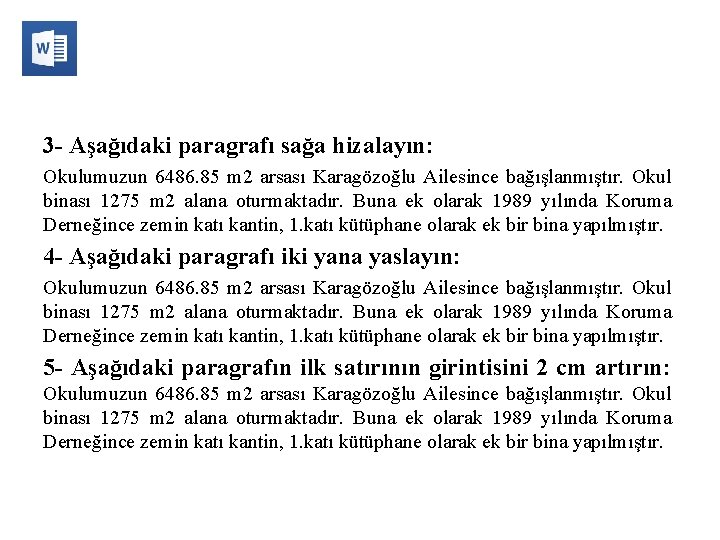
3 - Aşağıdaki paragrafı sağa hizalayın: Okulumuzun 6486. 85 m 2 arsası Karagözoğlu Ailesince bağışlanmıştır. Okul binası 1275 m 2 alana oturmaktadır. Buna ek olarak 1989 yılında Koruma Derneğince zemin katı kantin, 1. katı kütüphane olarak ek bir bina yapılmıştır. 4 - Aşağıdaki paragrafı iki yana yaslayın: Okulumuzun 6486. 85 m 2 arsası Karagözoğlu Ailesince bağışlanmıştır. Okul binası 1275 m 2 alana oturmaktadır. Buna ek olarak 1989 yılında Koruma Derneğince zemin katı kantin, 1. katı kütüphane olarak ek bir bina yapılmıştır. 5 - Aşağıdaki paragrafın ilk satırının girintisini 2 cm artırın: Okulumuzun 6486. 85 m 2 arsası Karagözoğlu Ailesince bağışlanmıştır. Okul binası 1275 m 2 alana oturmaktadır. Buna ek olarak 1989 yılında Koruma Derneğince zemin katı kantin, 1. katı kütüphane olarak ek bir bina yapılmıştır.
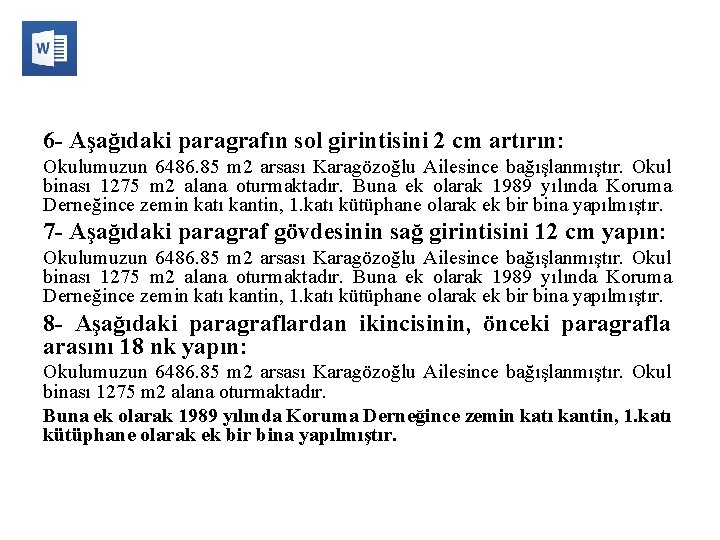
6 - Aşağıdaki paragrafın sol girintisini 2 cm artırın: Okulumuzun 6486. 85 m 2 arsası Karagözoğlu Ailesince bağışlanmıştır. Okul binası 1275 m 2 alana oturmaktadır. Buna ek olarak 1989 yılında Koruma Derneğince zemin katı kantin, 1. katı kütüphane olarak ek bir bina yapılmıştır. 7 - Aşağıdaki paragraf gövdesinin sağ girintisini 12 cm yapın: Okulumuzun 6486. 85 m 2 arsası Karagözoğlu Ailesince bağışlanmıştır. Okul binası 1275 m 2 alana oturmaktadır. Buna ek olarak 1989 yılında Koruma Derneğince zemin katı kantin, 1. katı kütüphane olarak ek bir bina yapılmıştır. 8 - Aşağıdaki paragraflardan ikincisinin, önceki paragrafla arasını 18 nk yapın: Okulumuzun 6486. 85 m 2 arsası Karagözoğlu Ailesince bağışlanmıştır. Okul binası 1275 m 2 alana oturmaktadır. Buna ek olarak 1989 yılında Koruma Derneğince zemin katı kantin, 1. katı kütüphane olarak ek bir bina yapılmıştır.

9 - Aşağıdaki paragraflardan birincisinin, sonraki paragrafla arasını 18 nk yapın: Okulumuzun 6486. 85 m 2 arsası Karagözoğlu Ailesince bağışlanmıştır. Okul binası 1275 m 2 alana oturmaktadır. Buna ek olarak 1989 yılında Koruma Derneğince zemin katı kantin, 1. katı kütüphane olarak ek bir bina yapılmıştır. 10 - Aşağıdaki paragrafın satır aralığını arttırın : Okulumuzun 6486. 85 m 2 arsası Karagözoğlu Ailesince bağışlanmıştır. Okul binası 1275 m 2 alana oturmaktadır. Buna ek olarak 1989 yılında Koruma Derneğince zemin katı kantin, 1. katı kütüphane olarak ek bir bina yapılmıştır. Soru: Bu düzenlemeleri yaparken hangi sekmeyi kullandık? ………………………………………….
 Microsoft official academic course microsoft word 2016
Microsoft official academic course microsoft word 2016 Microsoft official academic course microsoft word 2016
Microsoft official academic course microsoft word 2016 Word art microsoft word
Word art microsoft word Word nedir
Word nedir Microsoft word pertama diterbitkan pada tahun
Microsoft word pertama diterbitkan pada tahun Kelime tanıma teknikleri
Kelime tanıma teknikleri Ishar harfleri
Ishar harfleri ç e l e n g harfleriyle kelimeler
ç e l e n g harfleriyle kelimeler Kelime ve kavram havuzundan seçerek yazma
Kelime ve kavram havuzundan seçerek yazma Meddi lin örnekleri
Meddi lin örnekleri Izharı kelime i vahide
Izharı kelime i vahide Tul tevassut kasr işmam
Tul tevassut kasr işmam Kollobratif tanı örnekleri
Kollobratif tanı örnekleri Kelime ilişkilendirme testi
Kelime ilişkilendirme testi Köşeli ayraç örnekleri
Köşeli ayraç örnekleri çalıkuşu yazımı
çalıkuşu yazımı Vurgusuz ekler
Vurgusuz ekler Kelime ilişkilendirme testi
Kelime ilişkilendirme testi Belgisiz zamir nedir
Belgisiz zamir nedir Intranet.uyap
Intranet.uyap